远程协助
概述
远程协助是一个远程控制工具,帮助计算机之间进行远程操作,完成远程支持与协作。
使用入门
通过以下方式运行或关闭远程协助,或者创建远程协助的快捷方式。
运行远程协助
- 单击任务栏上的启动器图标
,进入启动器界面。
- 上下滚动鼠标滚轮浏览或通过搜索,找到远程协助图标
,单击运行。
- 右键单击
,您可以:
- 单击 发送到桌面,在桌面创建快捷方式。
- 单击 发送到任务栏,将应用程序固定到任务栏。
- 单击 开机自动启动,将应用程序添加到开机启动项,在电脑开机时自动运行该应用。·
关闭远程协助
- 在远程协助界面单击
,退出远程协助。
- 在任务栏右键单击
,选择 关闭所有 来退出远程协助。
- 在托盘右键单击
,选择 退出 来退出远程协助。
- 在远程协助界面单击
,选择 退出 来退出远程协助。
操作介绍
获取协助
协助方可以通过IP地址或识别码远程连接本机,您可以获取对方的协助。
通过IP地址连接本机
使用前提:本机和协助方电脑处于同一内网环境。
- 打开远程协助应用,默认为获取协助界面。您可以将IP地址提供给对方连接本机,获取协助。
- 当收到对方IP的远程连接请求时,本机可以选择是否允许连接。
- 允许:选择控制模式或观察模式后,单击 允许 建立连接。
- 拒绝:单击 拒绝,会导致连接失败。
- 添加黑名单:单击 添加黑名单,连接中断,且对方再次请求连接时,被会系统拦截。
- 如果选择控制模式,在远程连接过程中,本机可以单击 切换至观察模式 或使用快捷键 Ctrl + Q 切换到观察模式。
- 切换到观察模式后,对方只能观看本机界面,没有操作权限。再次单击 切换至控制模式 后,对方则可以进行远程操作。
- 在远程连接的过程中,本机可以单击 断开连接 随时断开连接。
通过识别码连接本机
使用前提:操作系统处于激活状态,并连接至互联网,还需要登录Union ID。
- 在远程协助界面单击头像,弹出Union ID登录窗口。
- 登录Union ID。
说明:如果您未注册帐号,单击对话框中的 注册 按钮进行注册。
- 登录成功后,在获取协助界面,可以查看本机识别码。
- 识别码有效期为10分钟,过期后,可以单击刷新按钮获取新的识别码。
- 使用识别码远程连接后,不管是否连接成功,识别码都会失效。系统会自动生成新的识别码。
- 将识别码发给对方连接本机,获取协助。
- 当收到对方远程连接请求时,本机可以选择是否允许连接。
- 允许:选择控制模式或观察模式后,单击 允许 建立连接。
- 拒绝:单击 拒绝,会导致连接失败。
- 选择协助模式可以参考 通过IP地址连接本机 中的步骤4和5。
- 在远程连接的过程中,本机可以单击 断开连接 随时断开连接。
提供协助
通过IP地址或识别码远程连接他人电脑并提供协助,需要获取对应的IP地址或识别码。
- 在远程协助界面,选择 提供协助 按钮,进入提供协助界面。
- 输入IP地址或识别码后,单击 连接 按钮。等待请求结果,等待时间为60s。
- 连接成功后,您可能获取控制权限或观察权限。
- 控制模式:可以远程操作他人电脑。单击
按钮切换到观察模式 。
- 观察模式:可以观看他人电脑,无法进行操作。单击
按钮申请切换到控制模式,获得允许后即可切换成功。
- 控制模式:可以远程操作他人电脑。单击
说明:若连接失败,可以检查对方是否在线、忙碌或网络问题导致。
- 如果对方是多屏场景,则默认连接主屏幕。单击屏幕切换图标
,切换到其他屏幕。
主菜单
在主菜单中,您可以设置连接方式、切换窗口主题、查看帮助文档等。
设置
在远程协助界面,单击,选择 设置,进入设置界面。
连接方式
主要设置是否开启远程连接功能。
远程连接申请:此功能默认开启。关闭后,对方无法通过IP地址远程访问您的设备。
远程帐号密码:此功能默认关闭。开启后,需要创建远程帐号和密码,对方才可以通过IP地址、帐号和密码远程访问您的设备。
- 单击 创建帐号密码,弹出对应窗口。
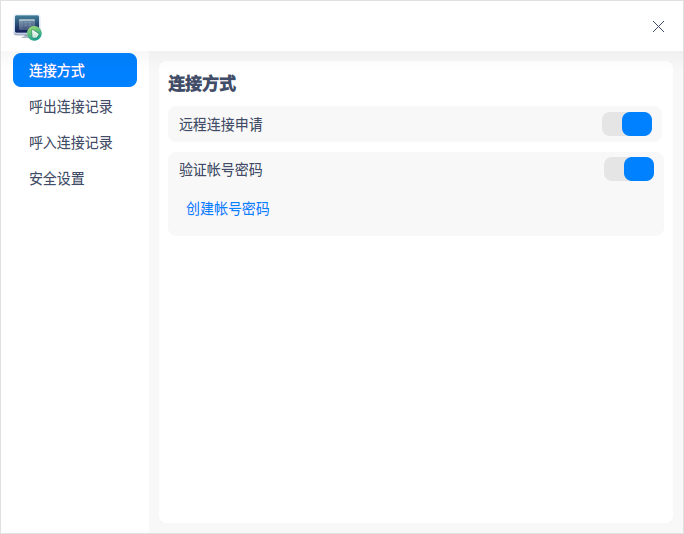
- 输入帐号及密码,帐号长度不超过10位,密码长度不超过16位,密码由英文(区分大小写)、数字或特殊符号(~!@#$%^![*()[]{}\|/?,.<>)组成 。
- 设置完成后单击 保存 即可。后续如果想修改帐号密码,单击 修改帐号密码 进行修改。
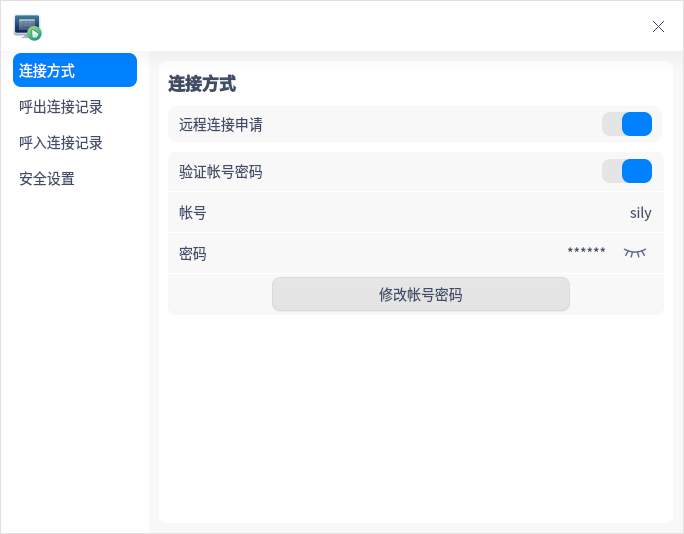
呼出连接记录
查看本机远程连接过的设备IP地址和连接时间,单击连接按钮 可以重新发起远程连接请求,单击删除按钮
可以删除连接记录。
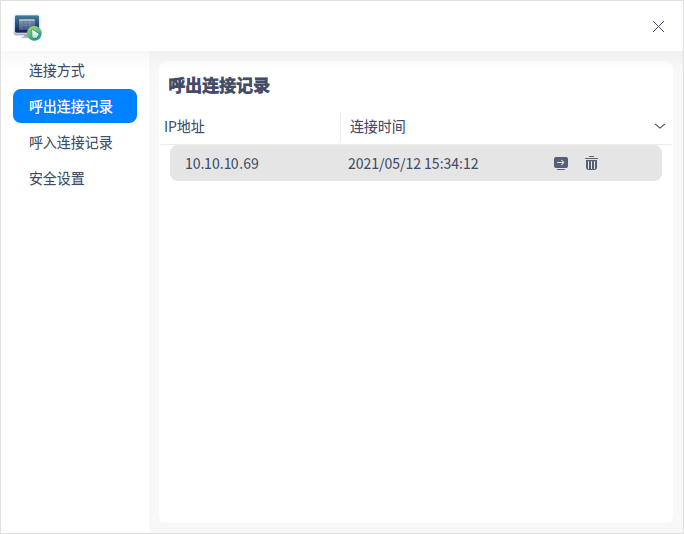
呼入连接记录
查看远程连接过本机的设备IP地址和连接时间,单击删除按钮可以删除连接记录。
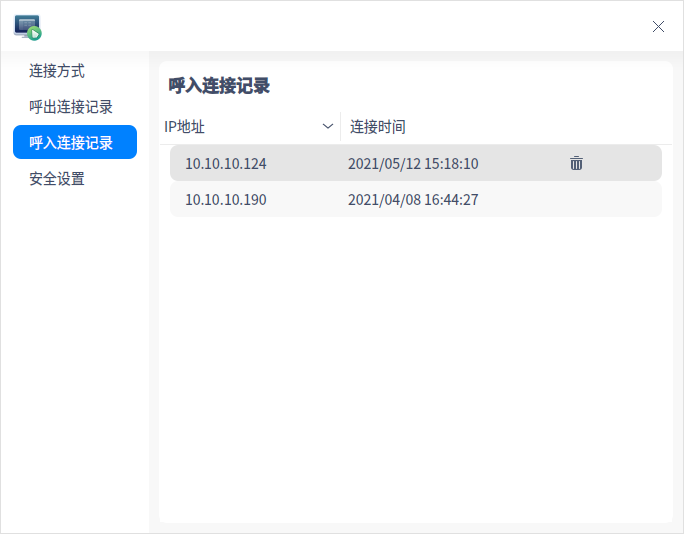
安全设置
主要设置连接权限。
不允许任何方式连接本机:此功能默认关闭。开启后,您的本机将不允许被远程连接。
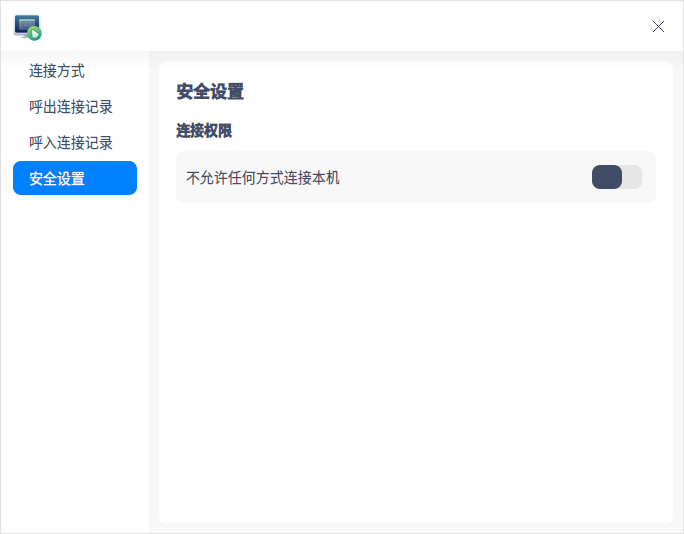
主题
窗口主题包含浅色主题、深色主题和系统主题。
- 在远程协助界面,单击
。
- 单击 主题,选择一个主题颜色。
帮助
- 在远程协助界面,单击
。
- 单击 帮助,查看帮助文档,进一步了解和使用远程协助。
关于
- 在远程协助界面,单击
。
- 单击 关于,查看远程协助的版本和介绍。
退出
- 在远程协助界面,单击
。
- 单击 退出。